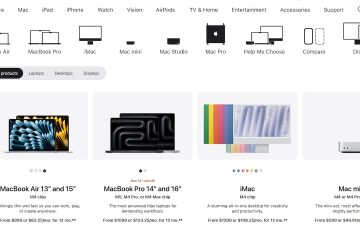Snapchat fonctionne sur ordinateur via une application Windows officielle et une version Web complète qui s’exécute dans votre navigateur. Vous pouvez également utiliser un émulateur Android si vous souhaitez bénéficier de toutes les fonctionnalités mobiles.
Snapchat sur un ordinateur vous aide à rester connecté tout en utilisant un clavier, un écran plus grand ou une webcam. Les étapes ci-dessous vous guident à travers chaque option avec des instructions claires.
1) Téléchargez Snapchat sur un PC Windows (méthode officielle)
Ouvrez le menu Démarrer et ouvrez le Microsoft Store sur votre PC. Ensuite, recherchez Snapchat et sélectionnez Obtenir pour le télécharger et l’installer. Une fois l’installation terminée, ouvrez l’application et connectez-vous avec votre compte Snapchat.


À partir de là, appuyez sur la touche Windows + I pour ouvrir les paramètres et sélectionnez Confidentialité et sécurité. Ensuite, sélectionnez Appareil photo et activez l’accès à Snapchat. Enfin, sélectionnez Microphone et répétez les mêmes étapes.
Cela accorde à Snapchat l’autorisation nécessaire pour fonctionner correctement.
2) Téléchargez Snapchat sur un Chromebook
Certains Chromebooks prennent en charge les applications Android natives. Cela offre une expérience de type mobile avec un accès complet aux fonctionnalités. Ouvrez simplement le Play Store sur votre Chromebook, recherchez Snapchat et sélectionnez Obtenir. Vous pouvez maintenant ouvrir l’application et vous connecter.
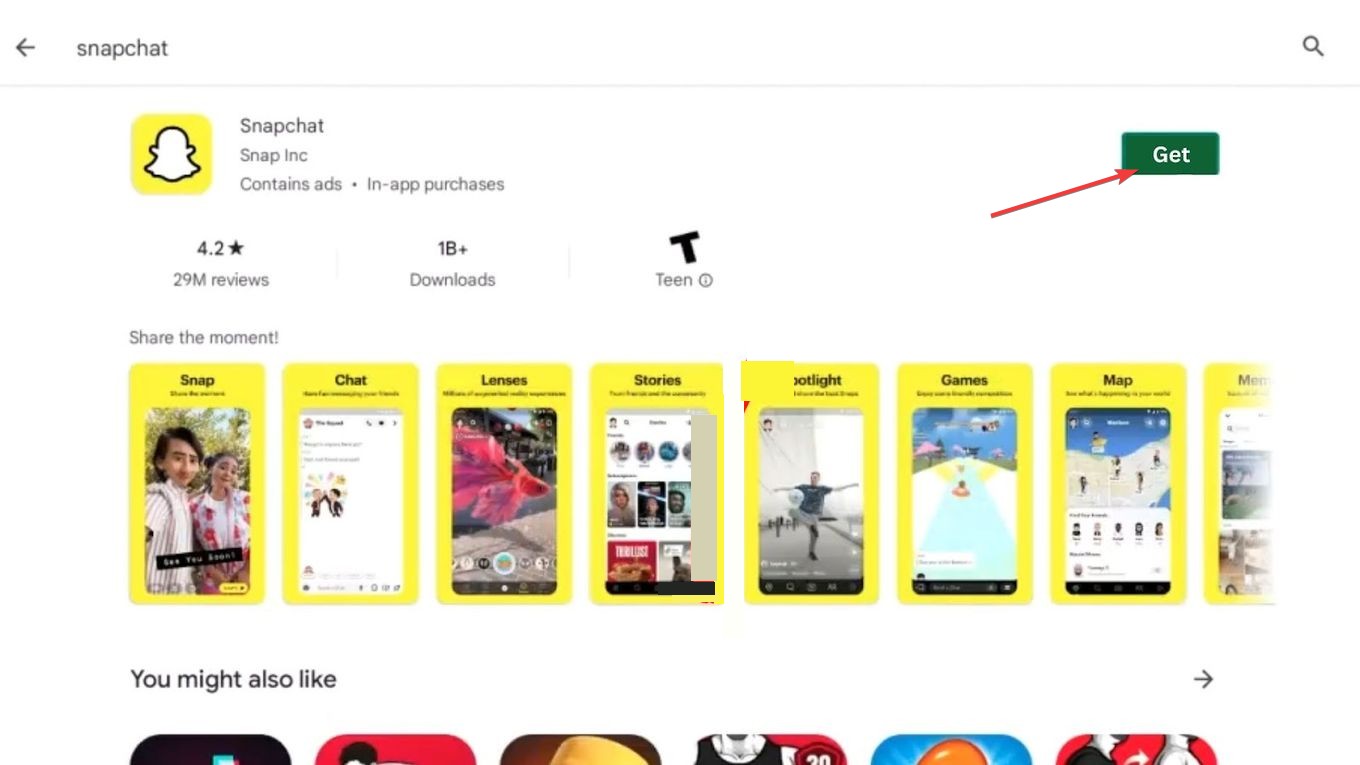
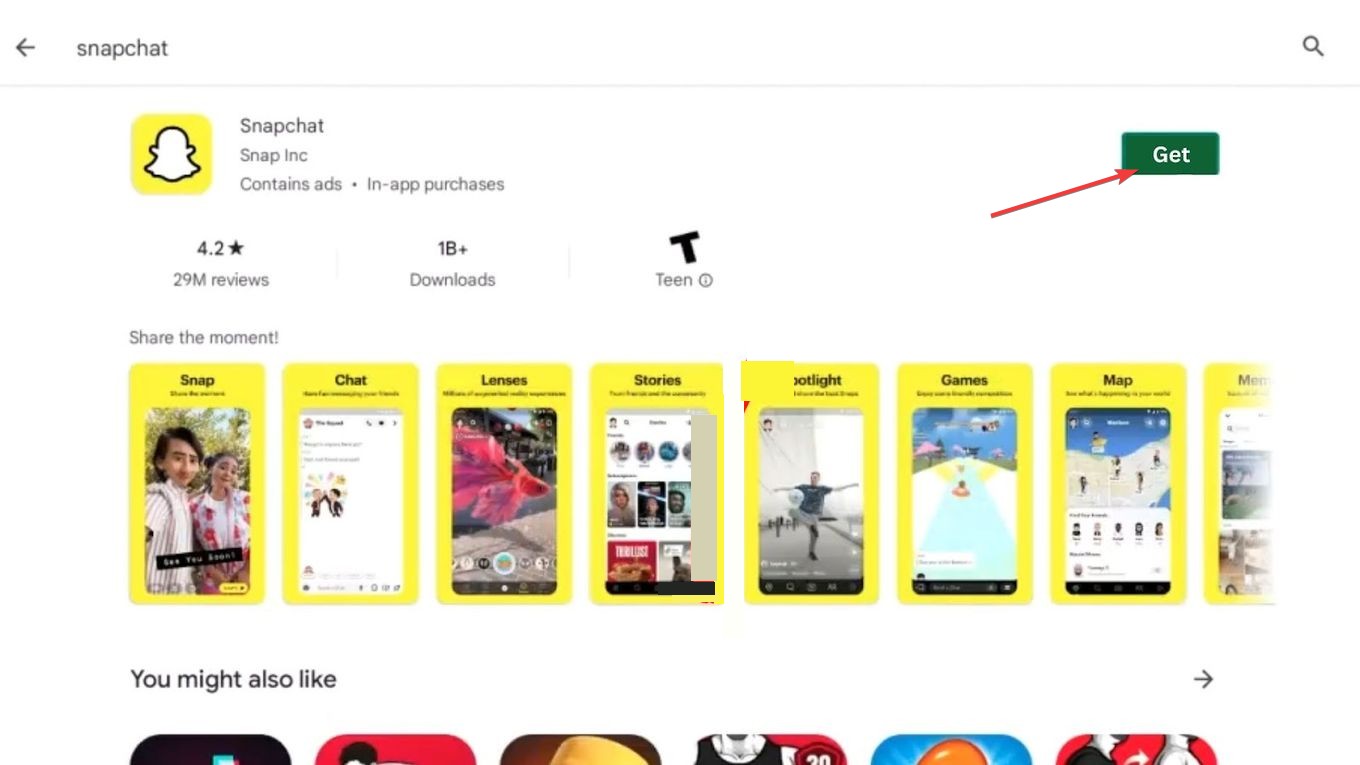
3) Utilisez Snapchat Web dans un navigateur (Windows, Mac, Chromebook)
Si vous ne parvenez pas à télécharger Snapchat sur votre ordinateur, vous pouvez utiliser la version Web à la place. Il fonctionne sur Chrome, Edge et Safari.
Pour commencer, ouvrez votre navigateur préféré et accédez à la page de connexion Web de Snapchat. Ensuite, connectez-vous avec vos identifiants Snapchat et approuvez la connexion sur votre appareil mobile si vous y êtes invité.
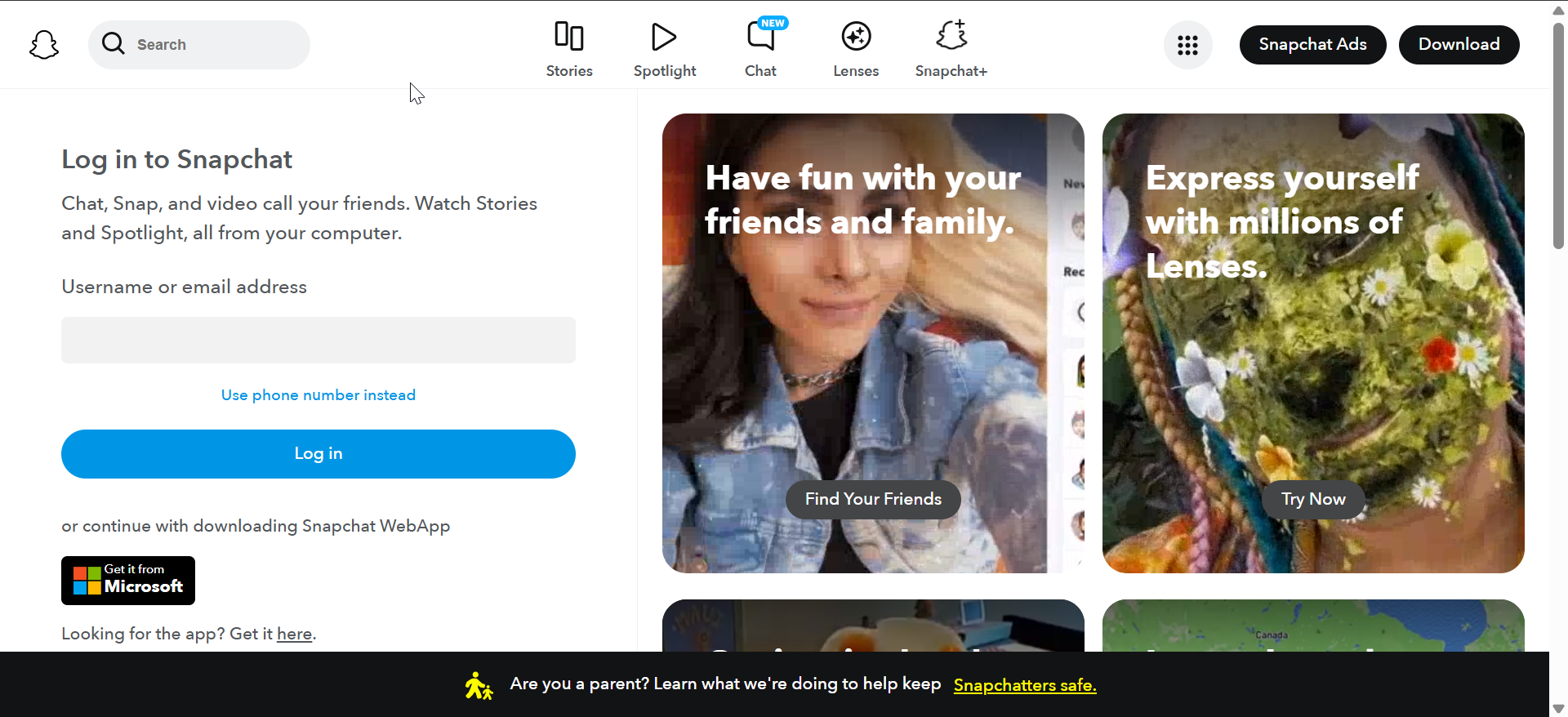
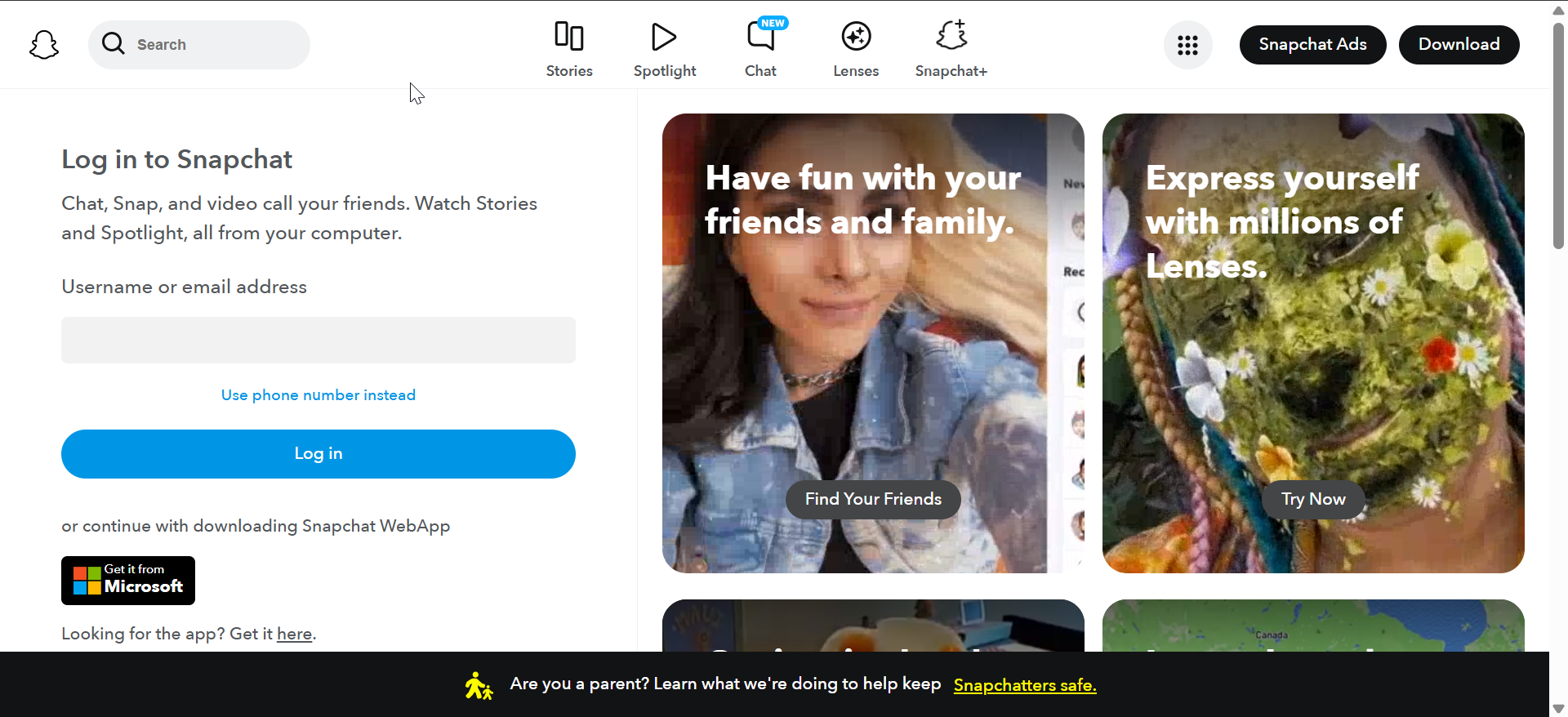
Maintenant, cliquez sur l’icône de verrouillage à côté de l’adresse du site Web et réglez Caméra et microphone sur Autoriser. Enfin, actualisez la page pour appliquer les modifications.
4) Téléchargez Snapchat à l’aide d’un émulateur Android (Windows et Mac)
Un émulateur vous aide à exécuter la version mobile complète sur un ordinateur de bureau. Cette méthode fonctionne à la fois sur Windows et sur macOS.
Commencez par choisir un émulateur avec un bon support et des mises à jour régulières, comme Bluestacks. Après avoir installé l’émulateur sur votre ordinateur, ouvrez-le et connectez-vous à votre compte Google. Ensuite, ouvrez le Play Store et recherchez Snapchat.
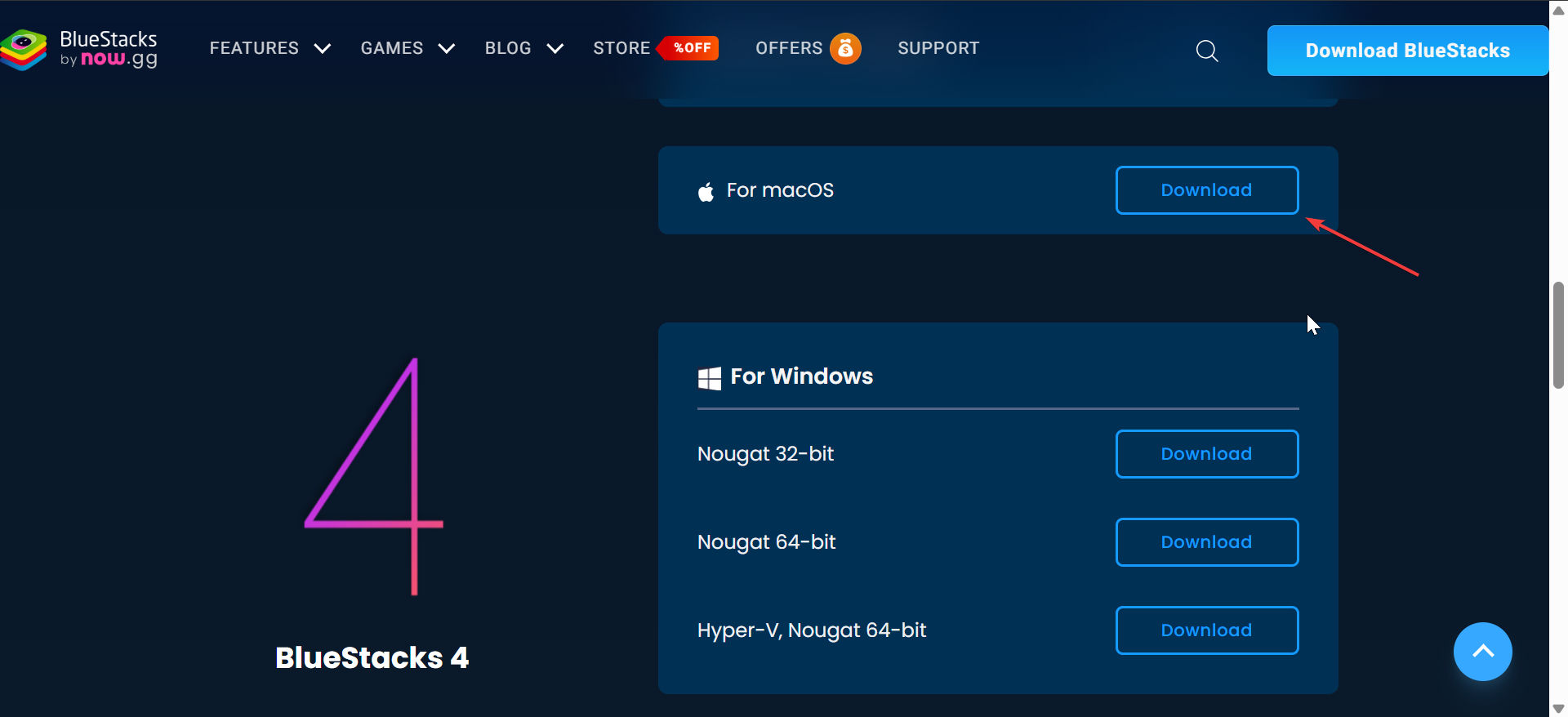
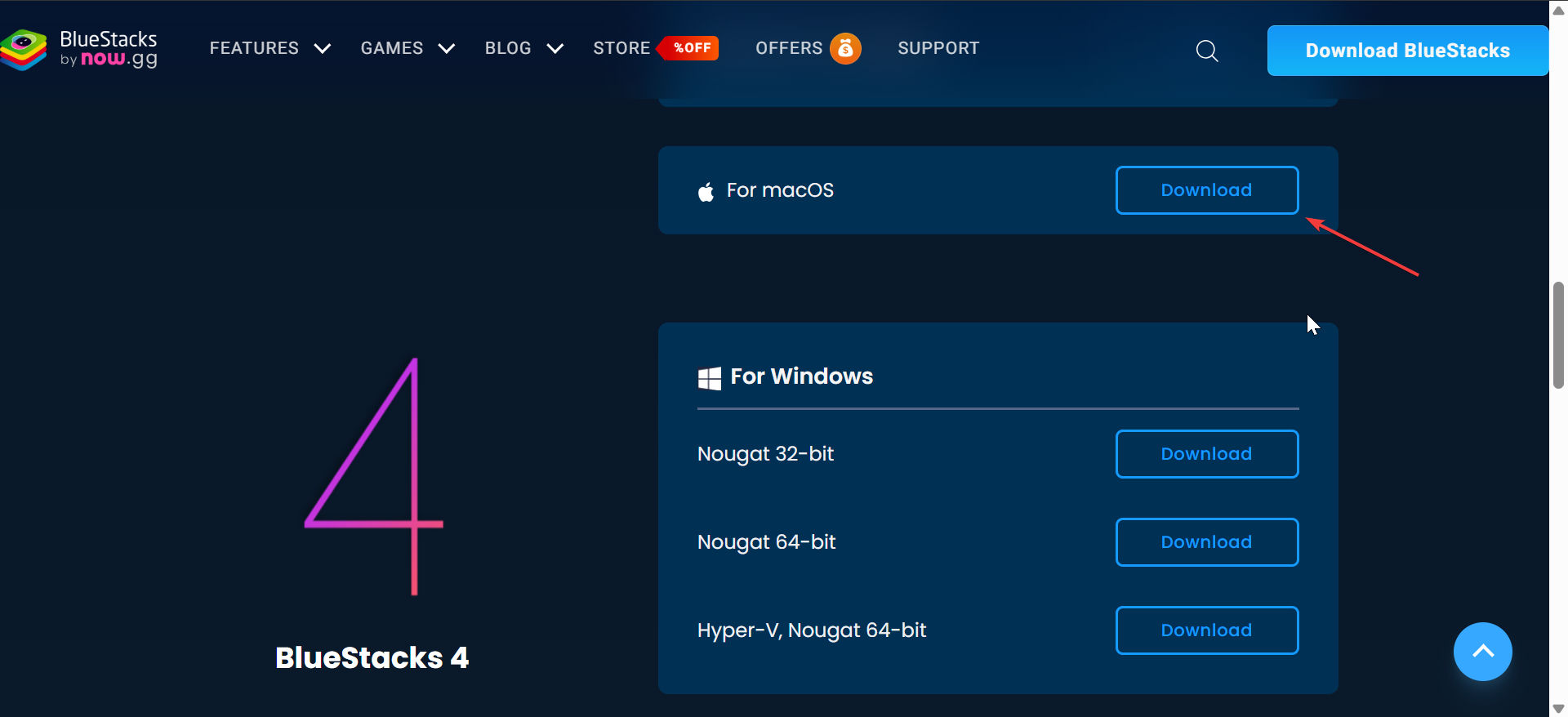
Enfin, lancez l’application et connectez-vous avec vos informations.
Conseil : les émulateurs utilisent plus de processeur et peuvent provoquer des problèmes de webcam. Évitez de télécharger des APK à partir de sources inconnues, car ils comportent des risques de sécurité.
5) Erreurs courantes et comment les corriger
Impossible d’installer à partir du Microsoft Store : les erreurs du magasin proviennent souvent des paramètres régionaux ou de problèmes de cache du magasin. Pour résoudre ce problème, ouvrez Paramètres et vérifiez votre région, réinitialisez le cache du Microsoft Store à l’aide de wsreset, puis déconnectez-vous et reconnectez-vous à votre compte Microsoft. La caméra ou le microphone ne fonctionnent pas : vérifiez les autorisations de confidentialité de Windows ou de macOS, vérifiez les paramètres d’accès à la caméra du navigateur, puis redémarrez l’application Snapchat ou actualisez l’onglet du navigateur. Boucle de vérification de connexion : supprimez les cookies pour Snapchat, confirmez votre appareil dans l’application mobile et réessayez de vous connecter à partir d’une nouvelle fenêtre de navigateur.
Conseils de sécurité lors de l’utilisation de Snapchat sur un ordinateur
Utilisez uniquement des sources officielles Vérifiez régulièrement les autorisations de l’appareil Évitez les mods Snapchat tiers
FAQ
Puis-je télécharger Snapchat directement sur un Mac ? Non. macOS ne propose pas d’application native. Utilisez Snapchat Web ou un émulateur Android.
Puis-je envoyer des clichés depuis un ordinateur ? Oui, mais les fonctionnalités varient. Snapchat Web autorise les clichés et les appels, tandis que l’application Windows offre des fonctions similaires.
Pourquoi ma caméra ne fonctionne-t-elle pas dans Snapchat Web ? Les navigateurs bloquent l’accès jusqu’à ce que vous l’autorisiez. Activez les autorisations de la caméra et du microphone dans les paramètres du navigateur.
L’utilisation d’un émulateur est-elle sûre ? Oui, si vous choisissez un émulateur réputé et installez Snapchat depuis le Play Store officiel.
Résumé
Installez Snapchat depuis le Microsoft Store pour bénéficier de l’expérience Windows la plus sûre. Utilisez Snapchat Web pour un accès instantané sur Windows, macOS et Chromebook. Les utilisateurs Mac s’appuient sur l’accès au Web ou sur un émulateur Android pour bénéficier de toutes les fonctionnalités. Les utilisateurs de Chromebook peuvent installer Snapchat depuis le Play Store s’il est pris en charge. Les émulateurs débloquent des fonctionnalités réservées aux mobiles telles que les filtres et le téléchargement de clichés. Corrigez les erreurs courantes en vérifiant les autorisations, les paramètres du navigateur et la configuration du magasin.
Conclusion
Snapchat fonctionne sur les ordinateurs grâce à plusieurs options sûres et fiables. Les utilisateurs Windows bénéficient de la configuration la plus simple grâce à l’application officielle du Store, tandis que les utilisateurs de macOS et de Chromebook peuvent utiliser Snapchat Web ou l’application Android lorsqu’elle est prise en charge.
Les émulateurs aident à débloquer des fonctionnalités avancées en cas de besoin. Avec la bonne configuration, vous pouvez utiliser Snapchat confortablement sur un écran plus grand avec une prise en charge complète du clavier et de la webcam.